
Python(Tkinter)テキストファイル作成
今日の記事はPythonでテキストファイルを作成するプログラムを書きました。簡単な処理になるので是非試してみて下さい。
画面はこのようになります。
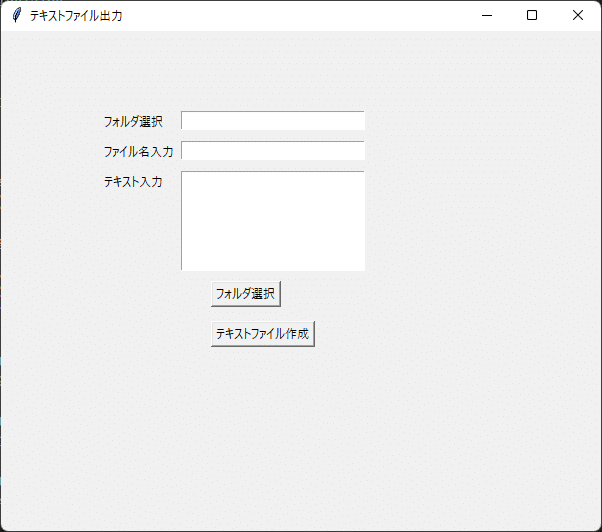
プログラム説明
まずは、下記のコードでフォルダを選択します。
def folder_click():
dir = 'C:\\'
fld = filedialog.askdirectory(initialdir = dir)
txt_1.insert(0,fld)フォルダを選択して一番上のテキストボックスにディレクトリを表示させます。
そして、ファイル名を入力してテキストファイルを作成します。
テキストファイルの作成は下記のコードです。
def create_text():
file_name = txt_2.get()
path = txt_1.get() +'/'+ file_name +'.txt' # 選択したフォルダのパスを受け取る。
f = open(path, 'w')
f.write(txt_3.get())
f.close()以上がプログラムのロジックになります。
最後に全てのコードを共有します。
import tkinter
import os
from tkinter import filedialog
# 画面作成
root = tkinter.Tk()
root.geometry('600x500') # 横x縦
root.title('テキストファイル出力')
def folder_click():
dir = 'C:\\'
fld = filedialog.askdirectory(initialdir = dir)
txt_1.insert(0,fld)
def create_text():
file_name = txt_2.get()
path = txt_1.get() +'/'+ file_name +'.txt' # 選択したフォルダのパスを受け取る。
f = open(path, 'w')
f.write(txt_3.get())
f.close()
# ラベル
lbl_1 = tkinter.Label(text='フォルダ選択')
lbl_1.place(x=100, y=80)
lbl_2 = tkinter.Label(text='ファイル名入力')
lbl_2.place(x=100, y=110)
lbl_3 = tkinter.Label(text='テキスト入力')
lbl_3.place(x=100, y=140)
# テキストボックス
txt_1 = tkinter.Entry(width=30)
txt_1.place(x=180, y=80)
txt_2 = tkinter.Entry(width=30)
txt_2.place(x=180, y=110)
txt_3 = tkinter.Entry(width=30)
txt_3.place(x=180, y=140,height=100)
# ボタン
btn = tkinter.Button(root, text='フォルダ選択', command=folder_click)
btn.place(x=210, y=250)
btn = tkinter.Button(root, text='テキストファイル作成', command=create_text)
btn.place(x=210, y=290)
root.mainloop() # アプリを起動以上になります。
この記事が気に入ったらサポートをしてみませんか?
